Las funciones o transacciones del submódulo de Solicitudes requieren de cuidado y de un permiso administrativo, a continuación se explica cada una de ellas.
Modificar Masivamente (MM)
Esta función se usa con la finalidad de cambiar información masivamente o a un subgrupo de registros. Como Centros de Costos, Ubicación Física, Centro Responsable, adjuntar documentos, entre otras. Se accede a esta opción al sobreponer el cursor sobre el módulo de Solicitudes en la cual se despliega el submódulo que contiene las transacciones, continuar dando clic en la opción Modificar Masivamente:
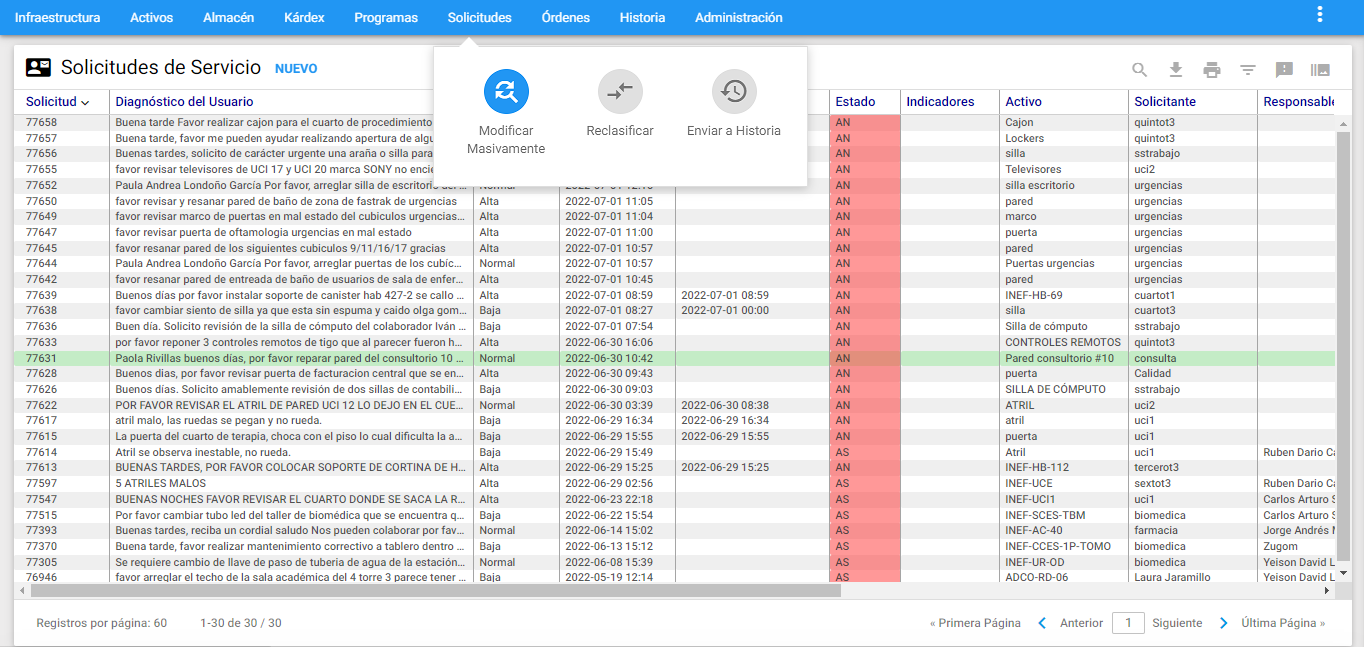 Imagen 18. Solicitudes - Ir a Modificación Masiva
Imagen 18. Solicitudes - Ir a Modificación Masiva
Una vez se ingrese a la Transacción se visualiza el visor de Modificación Masiva, con el fin de luego hacer un Subgrupo:
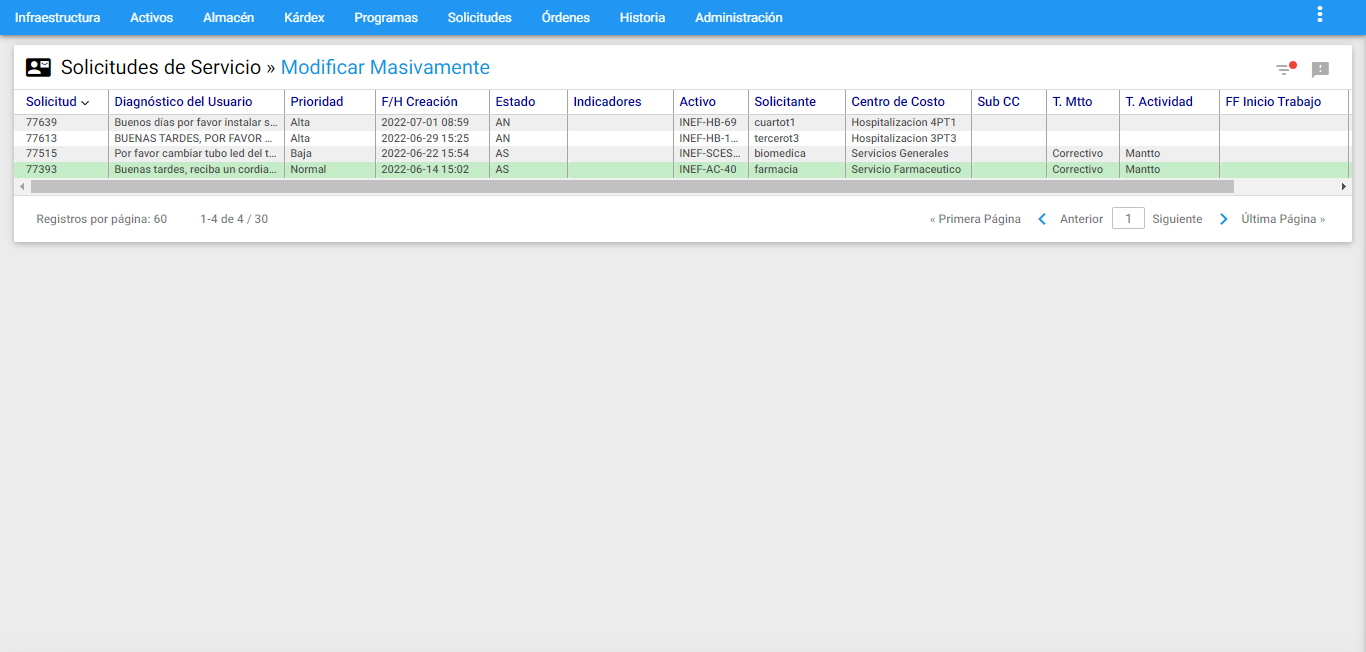 Imagen 19. Solicitudes - Visor Modificación Masiva
Imagen 19. Solicitudes - Visor Modificación Masiva
Para realizar el cambio se debe dar clic en el botón Modificar masivamente, se abre una nueva ventana donde a continuación se da una breve explicación de cada criterio.
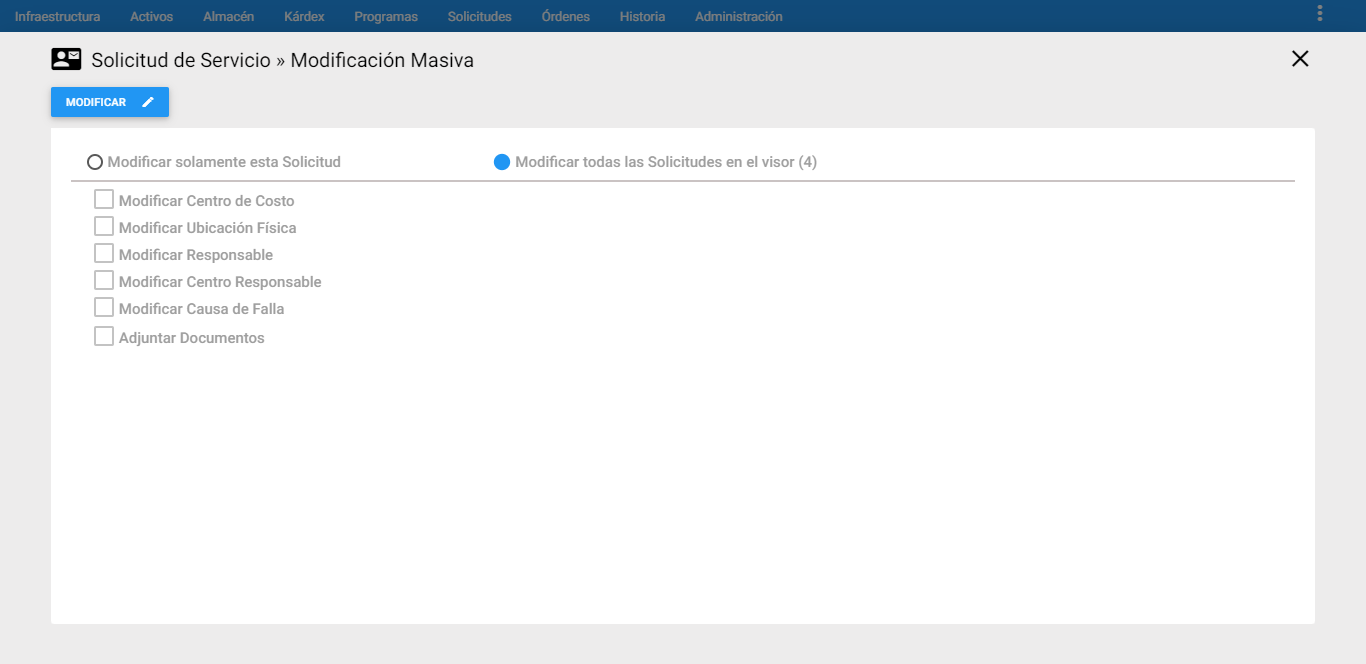 Imagen 20. Solicitudes - Modificación Masiva
Imagen 20. Solicitudes - Modificación Masiva
Para modificar el subgrupo debe hacer clic en la opción, como se muestra en la imagen anterior: Modificar todas las Solicitudes en el visor .
Modificar Centro de Costo: Se modifica masivamente el Centro de Costo, de las SS que están previamente seleccionadas en el visor.
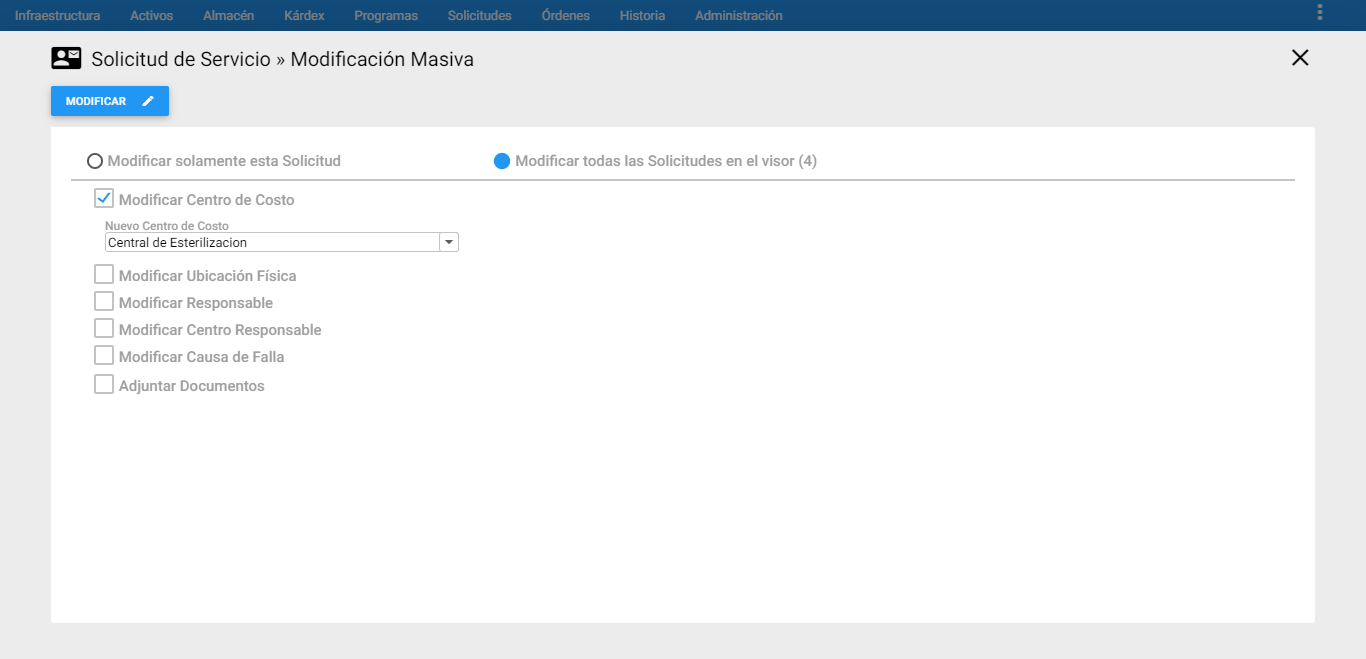 Imagen 21. MM - Centro de Costo
Imagen 21. MM - Centro de Costo
Modificar Ubicación Física: Se modifica masivamente la Ubicación Física, de las SS que están previamente seleccionadas en el visor.
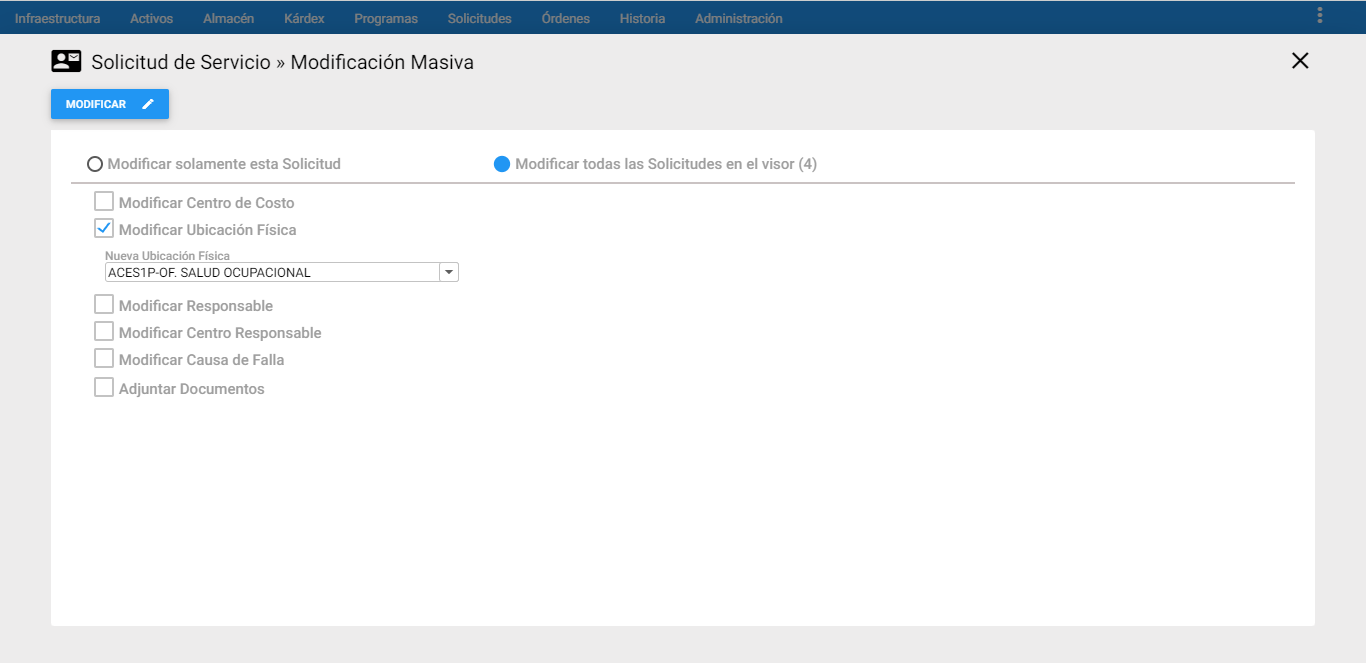 Imagen 22. MM - Ubicación Física
Imagen 22. MM - Ubicación Física
Modificar Responsable: Se modifica masivamente el Responsable, de las SS que están previamente seleccionadas en el visor.
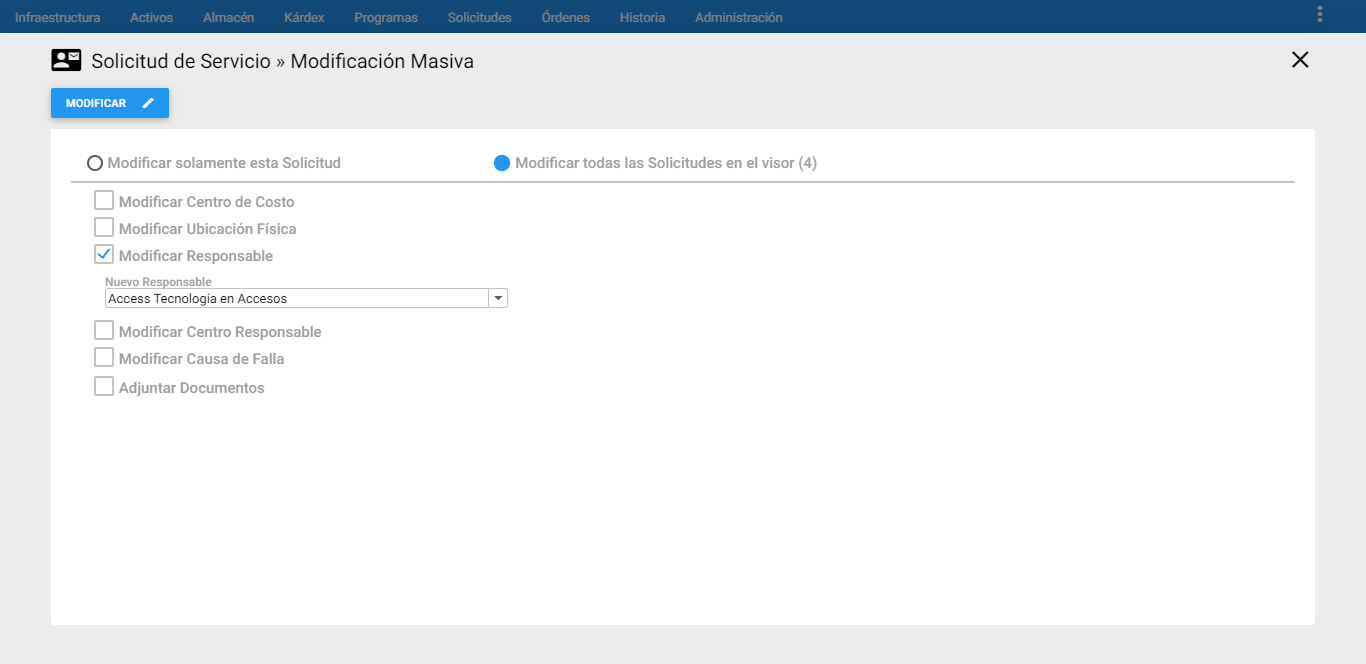 Imagen 23. MM - Responsable
Imagen 23. MM - Responsable
Modificar Centro Responsable: Se modifica masivamente el Centro Responsable, de las SS que están previamente seleccionadas en el visor.
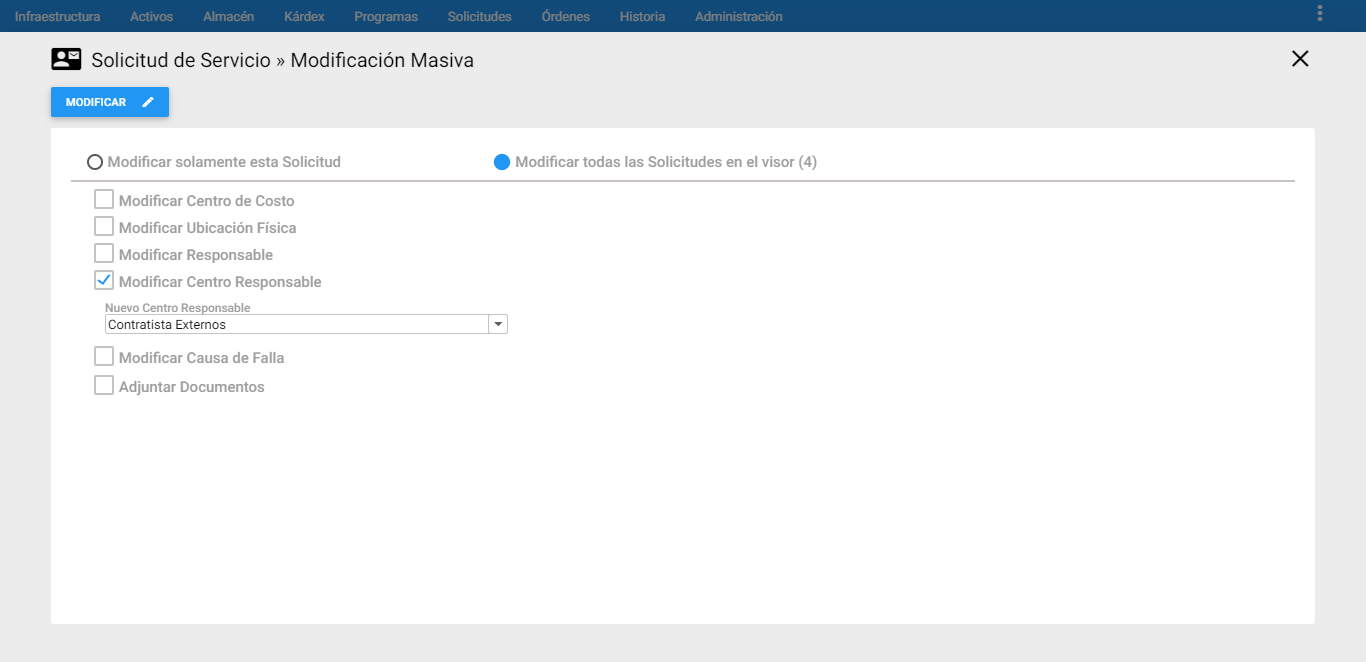 Imagen 24. MM - Centro Responsable
Imagen 24. MM - Centro Responsable
Modificar Causa de Falla: Se modifica masivamente la causa de falla de las SS correctivas que están previamente seleccionadas en el visor.
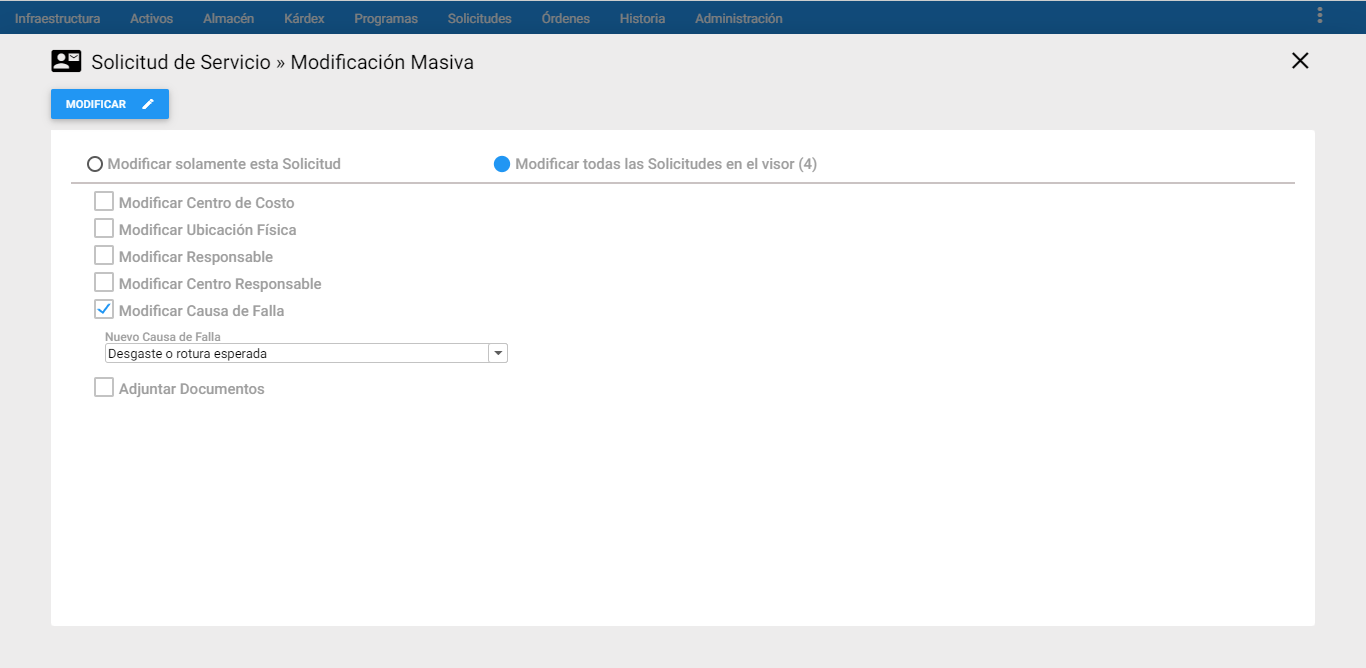 Imagen 25. MM - Centro Responsable
Imagen 25. MM - Centro Responsable
Modificar Adjuntar Documentos: Se adjuntan documentos masivamente a las SS previamente seleccionadas en el visor.
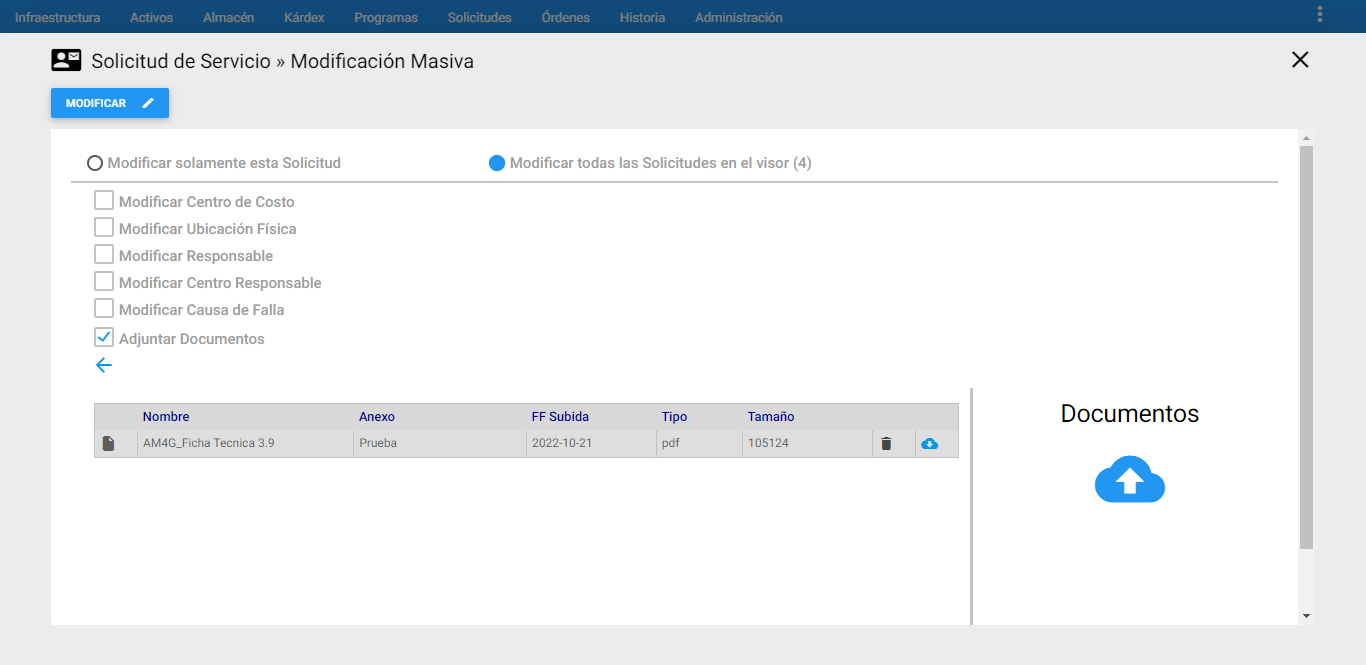 Imagen 26. MM - Adjuntar Documentos
Imagen 26. MM - Adjuntar Documentos
Reclasificar
El objetivo de esta transacción es realizar la reclasificación o el traslado de una o de varias SS generadas a una compañía no correspondiente a otra compañía que si puede darles gestión.
Nota: Esta transacción solo aplica para las organizaciones que tienen una versión PRO de AM, es decir, Multicompañía.
Se puede realizar para una Solicitud en particular como para un conjunto de ellas (Subgrupo) siempre y cuando la Solicitud de Servicio se encuentre o tenga el estado AN “En Análisis”.
A esta opción se llega ubicando el cursor sobre el módulo de Solicitudes y en la parte inferior se despliega el conjunto de transacciones disponibles para el módulo de SS acorde a los permisos otorgados al usuario. Luego, ingrese dando clic en la opción Reclasificar.
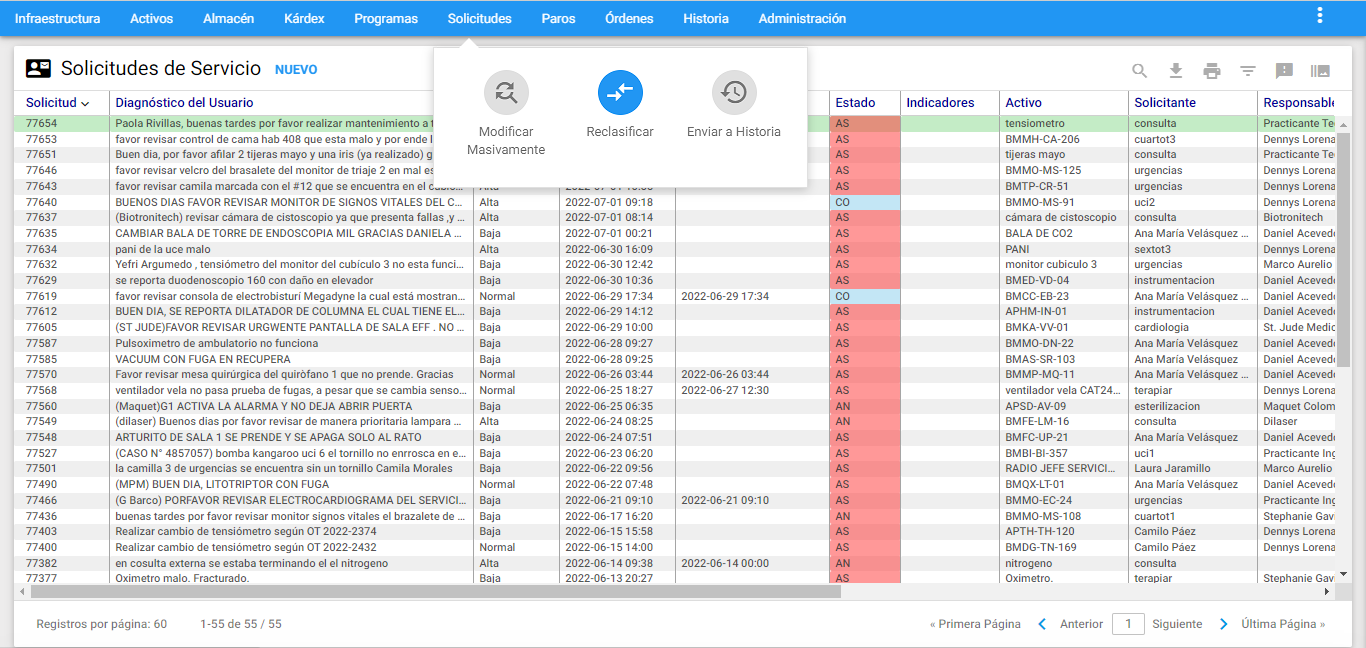 Imagen 27. MM - Ir a Reclasificar
Imagen 27. MM - Ir a Reclasificar
Para continuar con la transacción dar clic en el botón ubicado en la parte superior izquierda Reclasificar:
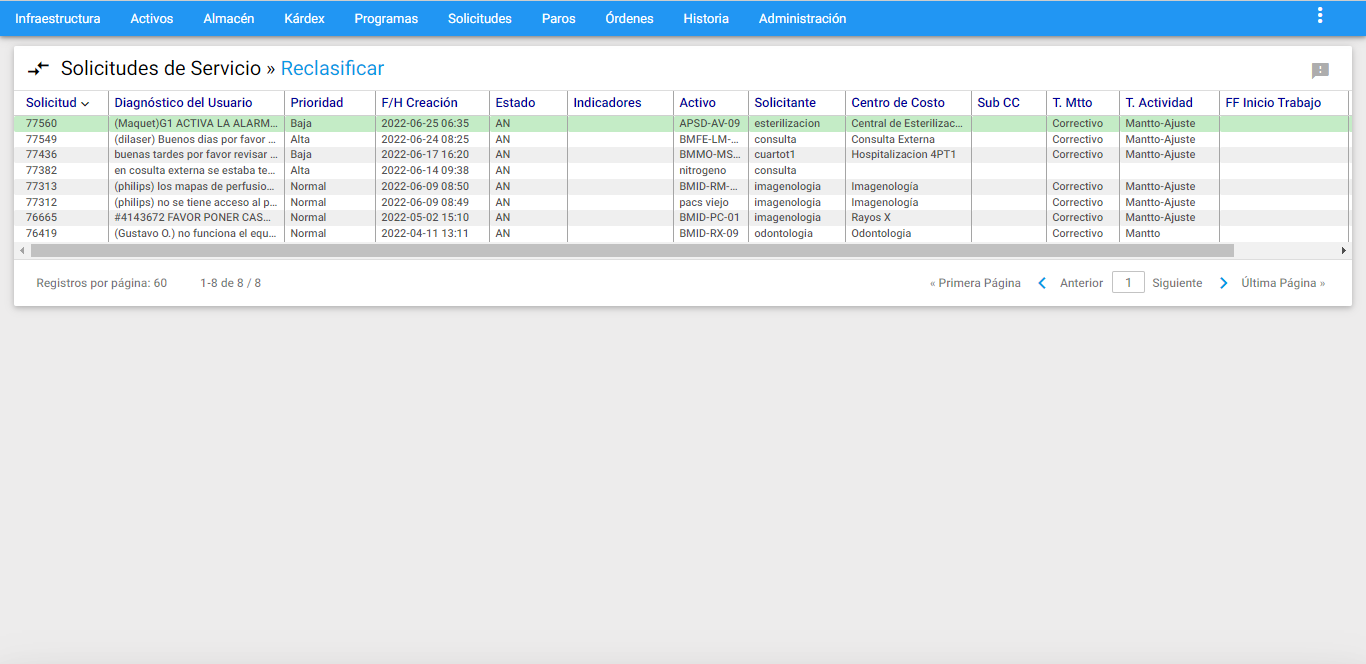 Imagen 28. MM - Visor Reclasificar
Imagen 28. MM - Visor Reclasificar
A continuación se ingresa a la Ventana Detalle de la Solicitud seleccionada en el visor:
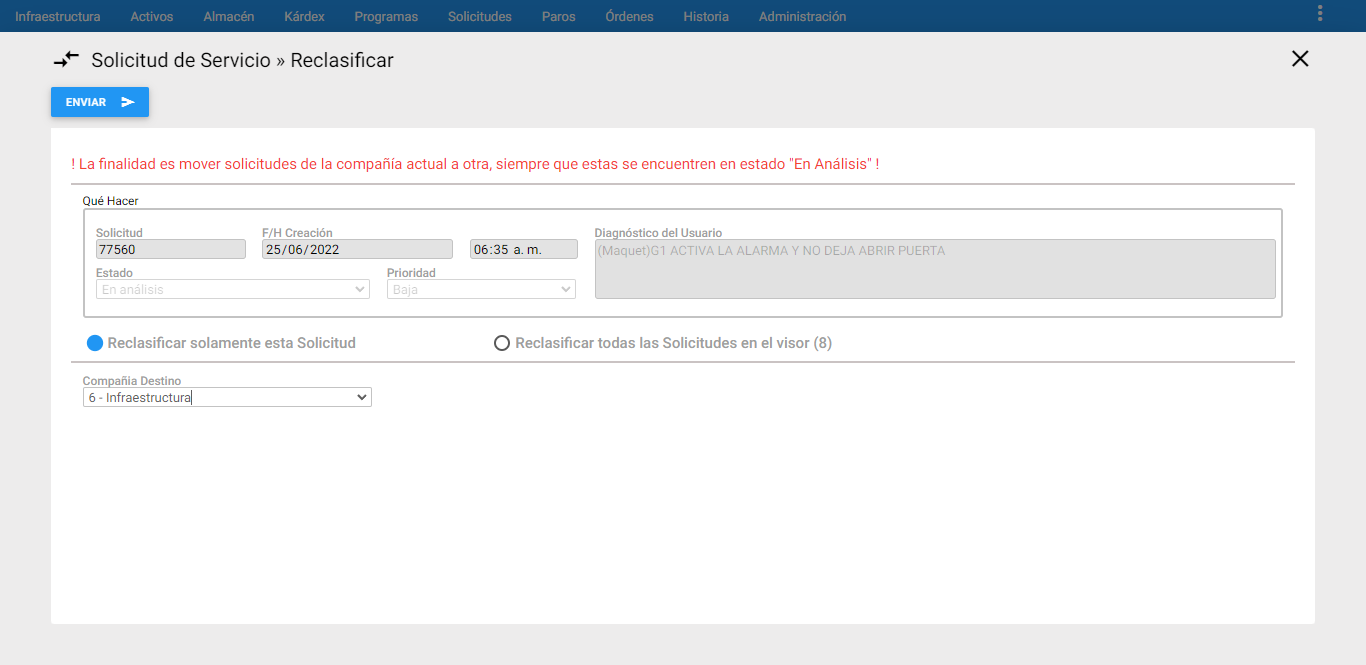 Imagen 29. MM - Ventana Detalle Reclasificar
Imagen 29. MM - Ventana Detalle Reclasificar
Para definir a que compañía se va a reclasificar la(s) SS, primero se define si se desea reclasificar la solicitud seleccionada en el visor o un conjunto de solicitudes previamente seleccionadas en el visor. Para la primera opción, escoger la opción: Reclasificar solamente esta Solicitud y para un Subgrupo: Reclasificar todas las Solicitudes en el visor, éste a su vez tiene un paréntesis indicado el número de registros a reclasificar.
Segundo, se escoge la compañía correcta a la que va a mandar la SS desplegando la lista del campo Compañia Destino el cual lista las compañías activas. Para hacer efectivo el cambio dar clic en el botón ENVIAR ubicado en la parte superior izquierda. Éste botón se encarga de transferir la(s) Solicitudes de Servicio a su destino seleccionado.
En la parte superior se encuentra una nota en color rojo haciendo énfasis en el estado en el que debe encontrarse el estado de la SS para reclasificarla. Para continuar dar un clic en ACEPTAR cuando se muestre el mensaje alerta:
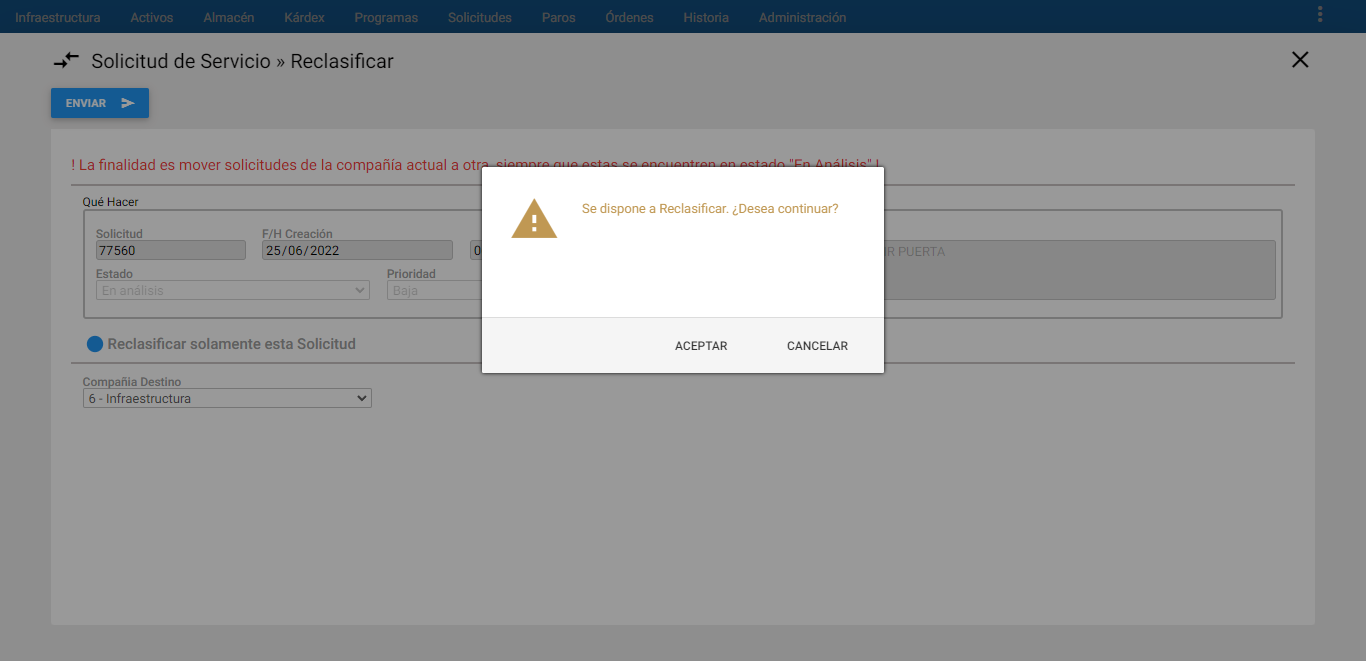 Imagen 30. MM - Enviar SS
Imagen 30. MM - Enviar SS
El sistema confirma cuando se ha terminado la transacción:
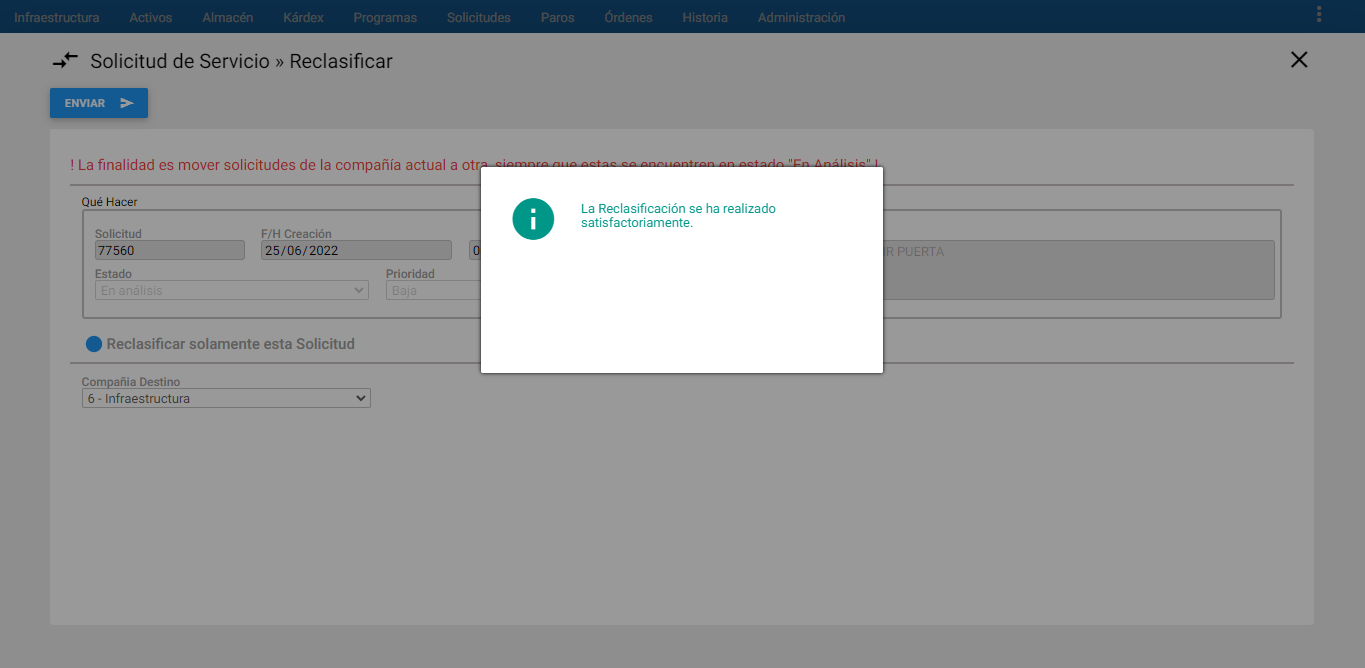 Imagen 31. MM - Mensaje Alerta Reclasificar SS
Imagen 31. MM - Mensaje Alerta Reclasificar SS
Enviar a Historia
El objetivo de esta transacción es desplazar hacia el módulo de Historia de Mantenimiento las Solicitudes con estado CE “Cerrada Ejecutada”, K “Cancelada No Ejecutada” y CO “Cerrada con Orden”” para posteriores análisis de Indicadores.
Teniendo el permiso administrativo, se sobrepone el cursor sobre el módulo de Solicitudes y escoger la opción Enviar a Historia:
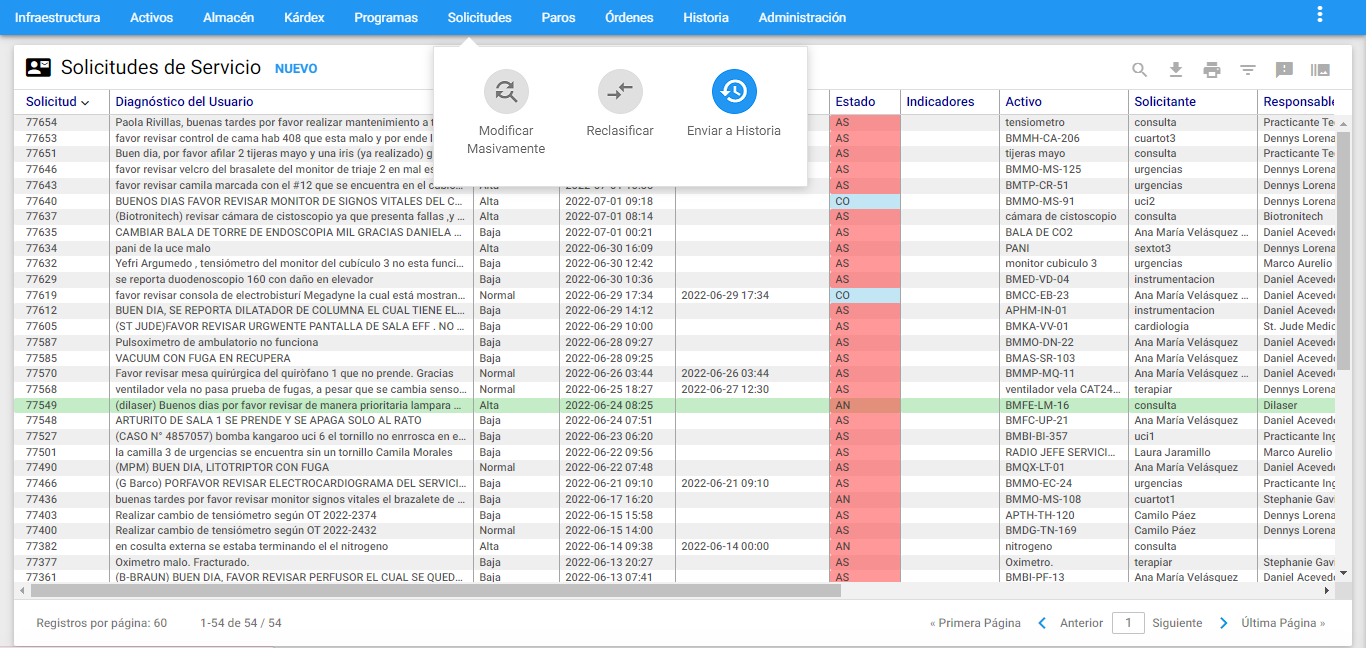 Imagen 32. MM - Ir a Enviar a Historia
Imagen 32. MM - Ir a Enviar a Historia
Este es una transacción controlada por medio de las siguientes opciones a continuación:
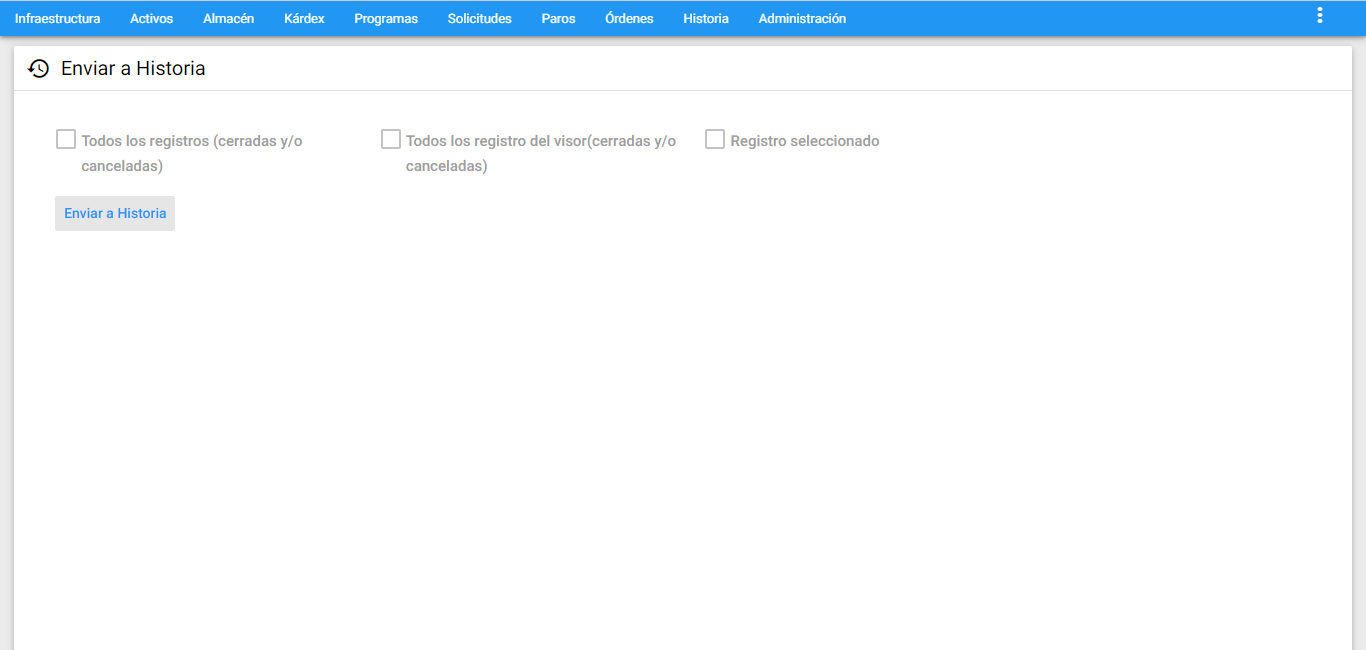 Imagen 33. MM - Enviar a Historia
Imagen 33. MM - Enviar a Historia
A continuación se describen los campos que componen esta Ventana información adicional:
En la ventana aparece el botón Enviar a Historia y tres casillas de selección. Estas casillas de selección parametrizan los registros que se desean enviar al módulo de Historia :
Todos los registros (cerradas y/o canceladas) : Realiza el envío de todas las Solicitudes de Servicio existentes en la base de datos, sin importar cualquier Subgrupo activo.
Todos los registros del visor (cerradas y/o canceladas) : Realiza el envío de todas las Solicitudes de Servicio seleccionadas en el visor mediante un Subgrupo.
Registro seleccionado : Realiza el envío de la Solicitud de Servicio que está resaltada en el visor (tiene la línea verde del cursor sobre sí).
Para efectuar la transacción a Historia, se debe seleccionar una de las opciones anteriores y luego hacer accionar el botón Enviar a Historia. El sistema muestra un mensaje alerta antes terminar con el proceso:
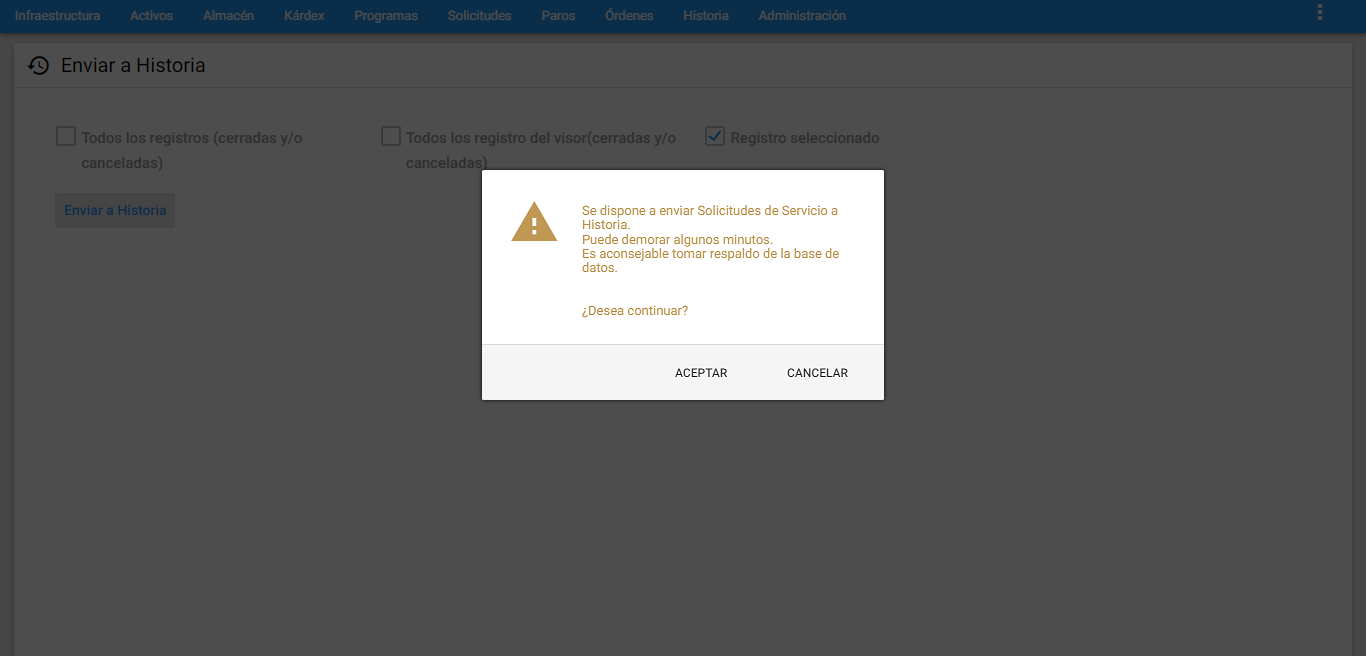 Imagen 34. MM - Mensaje Alerta Enviar a Historia
Imagen 34. MM - Mensaje Alerta Enviar a Historia
Para continuar, seleccione el botón ACEPTAR , el cual hace que el sistema confirme la cantidad de registros a Historia:
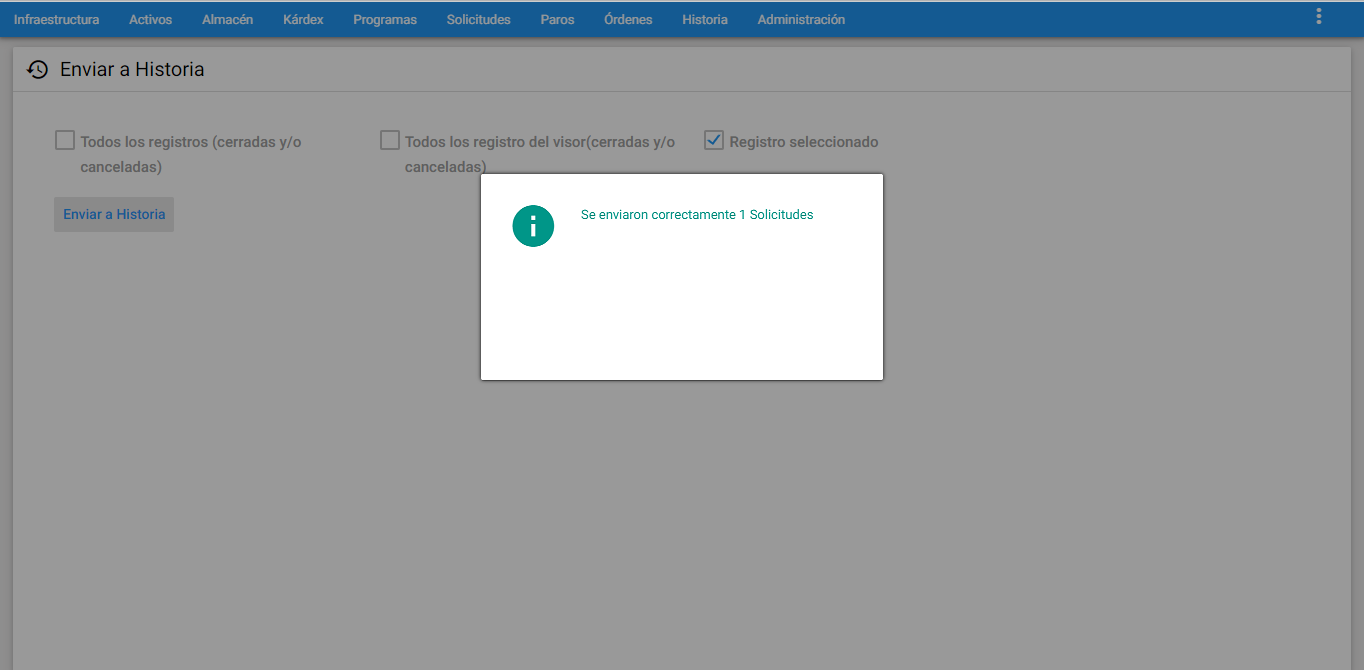 Imagen 35. MM - Mensaje Alerta Enviar a Historia
Imagen 35. MM - Mensaje Alerta Enviar a Historia
Nota: Las Solitudes en estado K “Cancelada No Ejecutada” que no se envían a la Historia, es porque deben tener asignado un Activo Válido asignado a la Solicitud. Esto se muestra en un Mensaje Alerta.
Dashboard de SS
A esta opción se llega sobreponiendo el cursor sobre el módulo de Solicitudes donde se despliega un submenú de transacciones disponibles, luego, seleccionar DashBoard de SS.
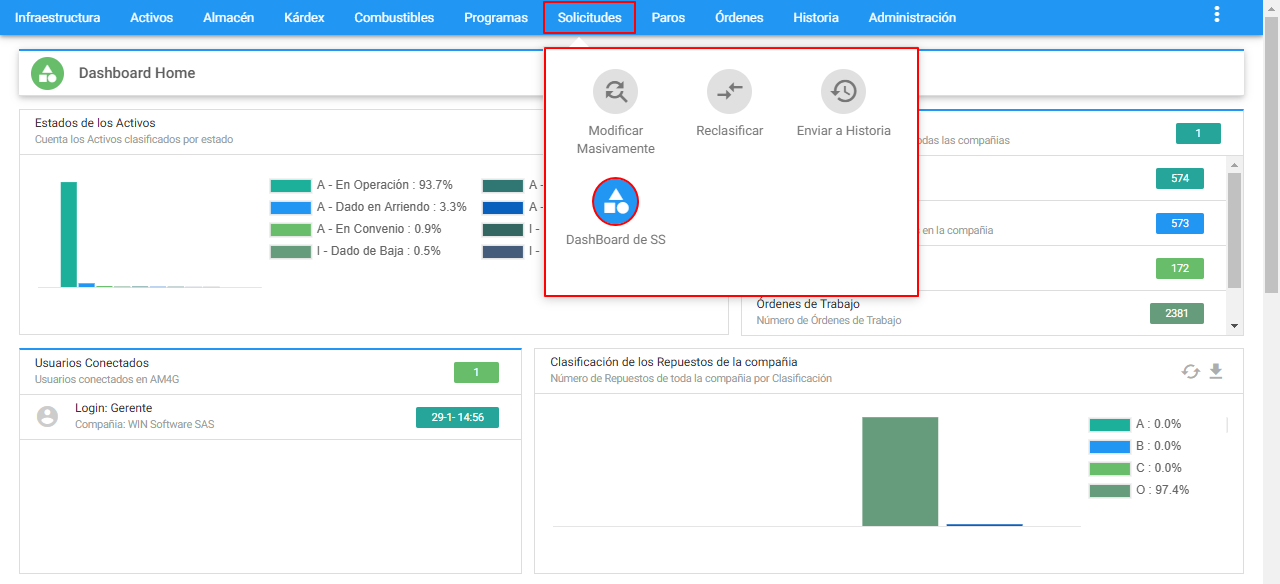 Imagen 36. SS - Ir a Dashboard de SS
Imagen 36. SS - Ir a Dashboard de SS
Este comando permite visualizar en tiempo real el comportamiento de los registros de las SS con el fin de usarse como una herramienta para análisis y toma de decisiones rápidas.
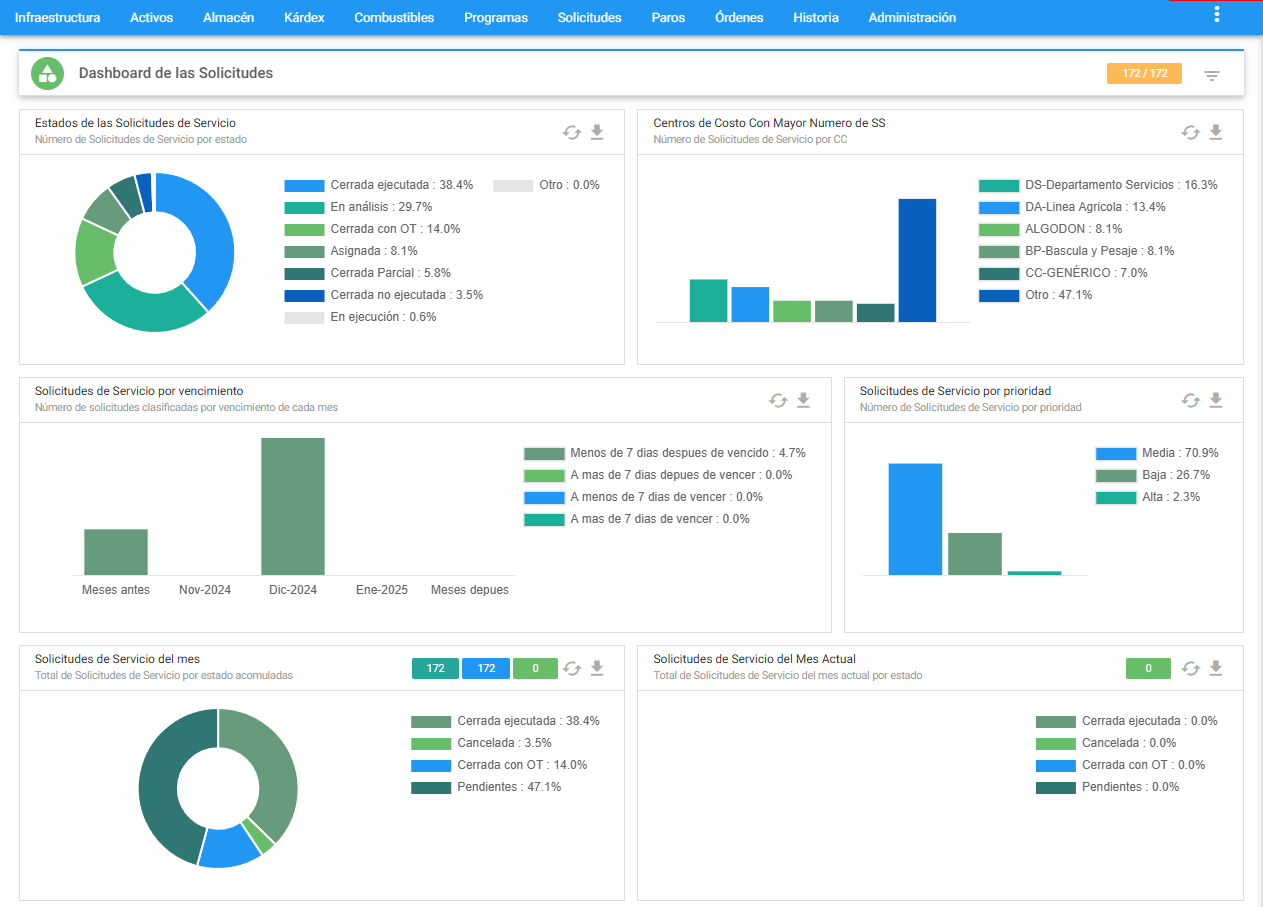 Imagen 37. SS - Dashboard de SS
Imagen 37. SS - Dashboard de SS
La información del rectángulo de color naranja ubicado en la parte superior derecha como guía a modo de fracción (N/M), indica el número de registros del subgrupo en el visor(N) sobre el número total de registros de SS existentes en la base de datos (M). Si no hay preselección, los dos números en sus totales son los mismos. También un indicador de la existencia de un subgrupo representado asi que se ubica al lado derecho de dicha fracción. Esto quiere decir que el usuario puede editar los gráficos en base un subgrupo existente por medio de la función Subgrupo
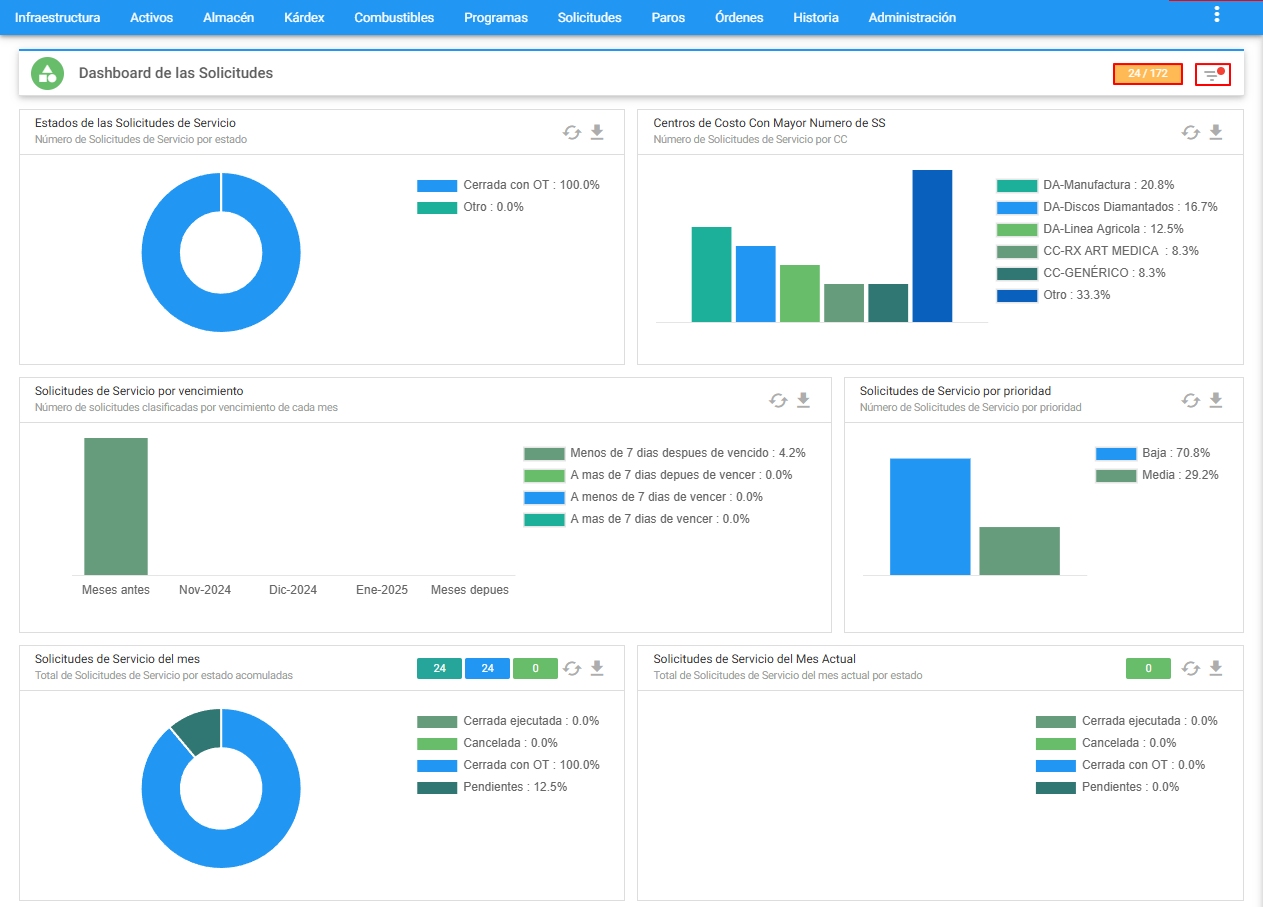 Imagen 38. SS - Dashboard Subgrupo
Imagen 38. SS - Dashboard Subgrupo
Para personalizar la vista de los gráficos o tener una información específica se recomienda hacer subgrupos a través del ícono subgrupo . Los DashBoards permiten ocultar información con solo dar un clic sobre sus rectángulos de colores como se muestra en la siguiente imagen:
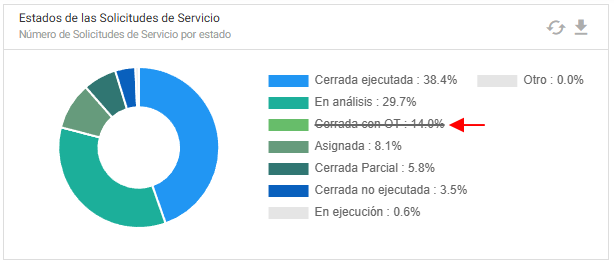 Imagen 39. SS - Dashboard Características
Imagen 39. SS - Dashboard Características
Sí se desea restablecer la información, se debe dar clic al ícono . En cambio, si se desea descargar el gráfico en un formato de imagen, es posible dando clic al ícono y al se sobrepone el cursor sobre alguno de los recuadros de color aparece en la parte inferior el significado:
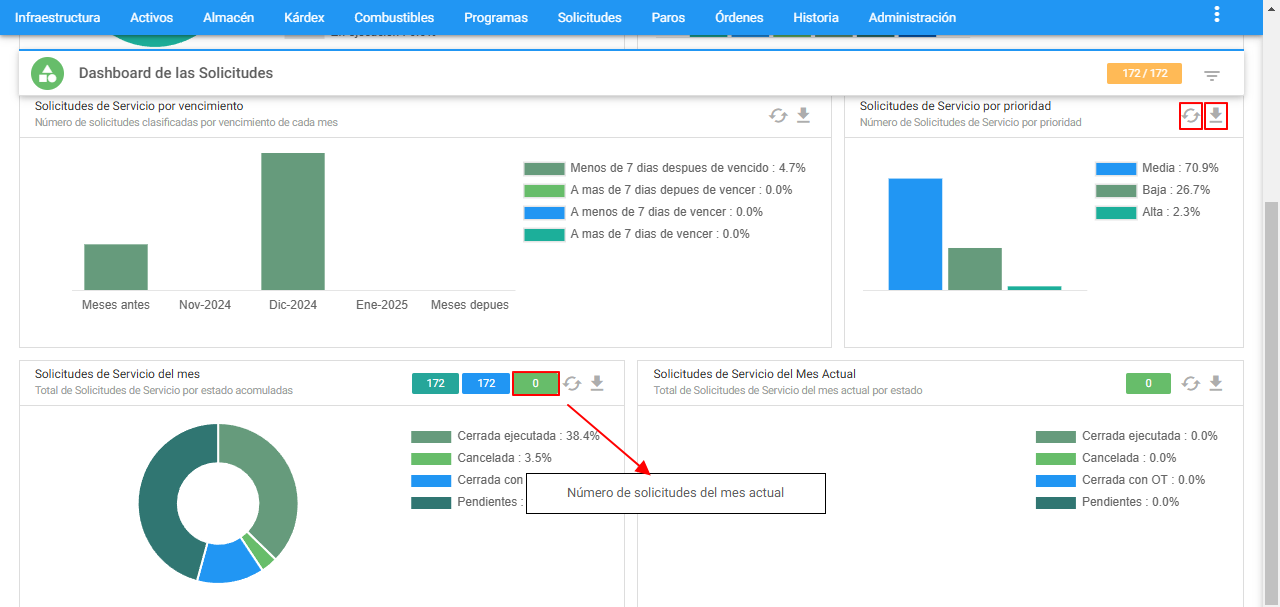 Imagen 40. SS - Dashboard Características
Imagen 40. SS - Dashboard Características
